word文档统一插入图片大小
1、新建word文档,点击-插入-插图-图片-此设备;
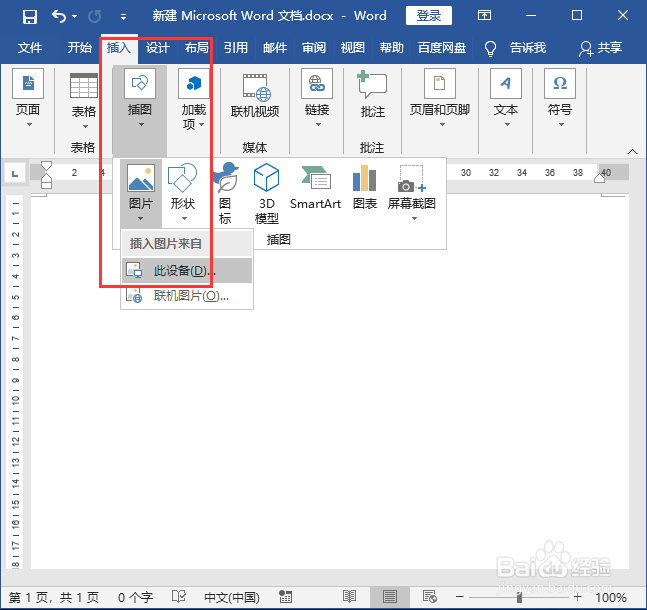
2、选择要插入的图片,点击插入按钮;
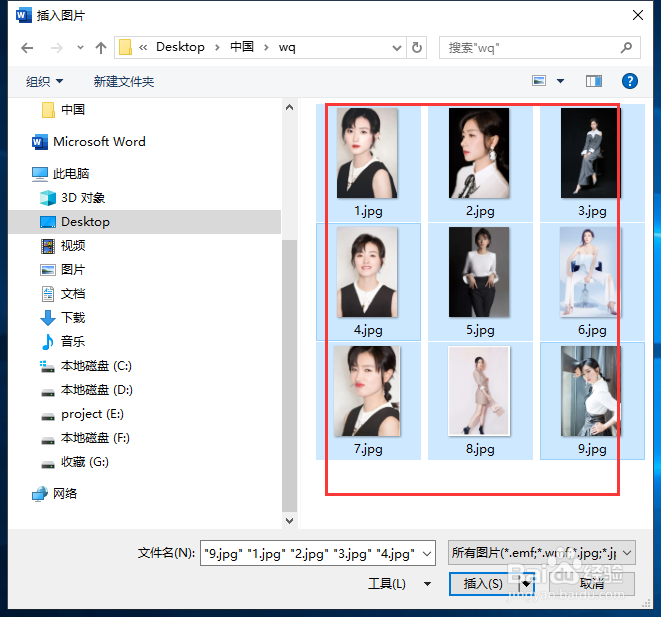
3、选中第一张图片,工具栏中‘格式’下设置图片宽度为4,回车保存;

4、鼠标点击选中下一张图片,按F4键,该图片宽度就被设置为4,一次操作剩余图片统一宽度;

5、选中第一张图片,点击‘格式’下的扩展图标;
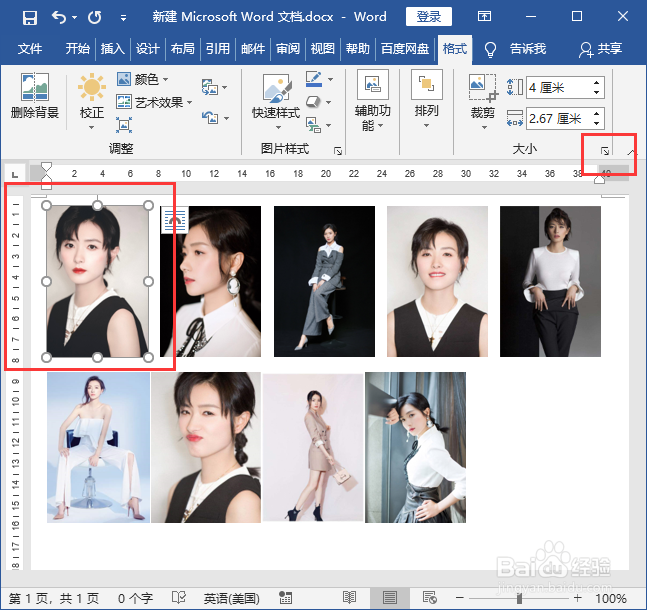
6、打开布局,勾选掉‘锁定纵横比例’,这样图片就不会根据比例自动缩放;

7、选中第一张图片,设置图片高度为3;

8、选中第二张图片按F4键,依次操作将剩余的图片高度都设置为3,这样图片大小就被统一了。

声明:本网站引用、摘录或转载内容仅供网站访问者交流或参考,不代表本站立场,如存在版权或非法内容,请联系站长删除,联系邮箱:site.kefu@qq.com。
阅读量:73
阅读量:24
阅读量:95
阅读量:33
阅读量:121